Nextcloud adalah solusi sinkronisasi dan berbagi file open source. Ini seperti Google Drive / Dropbox yang memungkinkan Anda menyimpan dan membagikan dokumen, gambar, dan video Anda di lokasi terpusat.
BACA: Cara Mengintegrasikan Google Drive di Ubuntu 18.04 LTS
BACA: Cara Memasang Dropbox di Ubuntu 18.04 LTS
Persyaratan Sistem
Nextcloud berjalan di atas tumpukan LAMP,
Linux :Ubuntu 18.04, Redhat Enterprise Linux 7, CentOS 7, Debian 9.
Apache 2.4 dengan mod_php
Database :MariaDB atau MySQL, PostgreSQL 9/10, Oracle 11g.
PHP 7.1+
Nextcloud Enterprise juga tersedia dengan dukungan penuh perusahaan, termasuk akses telepon dan email ke pengembang Nextcloud.
Fitur
- Akses file Anda di mana saja.
- Bagikan file Anda dengan yang lain dan lindungi tautan publik dengan kata sandi.
- Mendukung otentikasi dua faktor
- Melacak perubahan pada file Anda.
- Mengakses file yang disimpan di penyedia layanan penyimpanan cloud eksternal seperti Amazon, Google, dan Dropbox.
Selengkapnya di sini.
Instal Nextcloud di Ubuntu 18.04
Anda dapat mengatur Nextcloud di Ubuntu menggunakan Snap atau LAMP stack (Arsip resmi).
1:Instal Nextcloud menggunakan snap
Instal Nextcloud
Anda dapat menginstal Nextcloud dengan mudah menggunakan perintah Snap.
sudo snap install nextcloud
Keluaran:
nextcloud 15.0.8snap2 from 'nextcloud' installed
Instalasi Nextcloud mungkin membutuhkan waktu beberapa menit untuk diselesaikan. Verifikasi instalasi Nextcloud menggunakan perintah di bawah ini.
sudo snap list nextcloud
Keluaran:
Name Version Rev Tracking Publisher Notes nextcloud 15.0.8snap2 13453 stable nextcloud* -
Siapkan Nextcloud
Buka browser dan navigasikan ke URL Nextcloud.
http://your-ip-addr-ess/Buat akun admin lalu klik Selesaikan penyiapan.
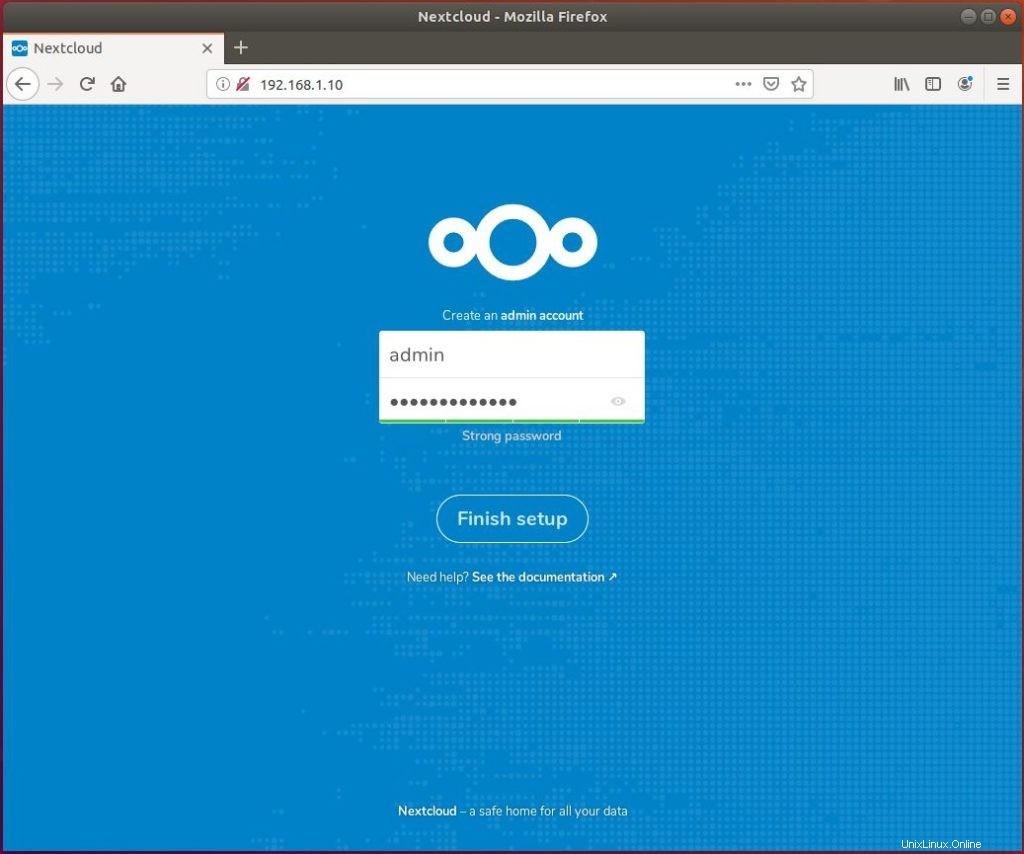
Tutup pop-up.
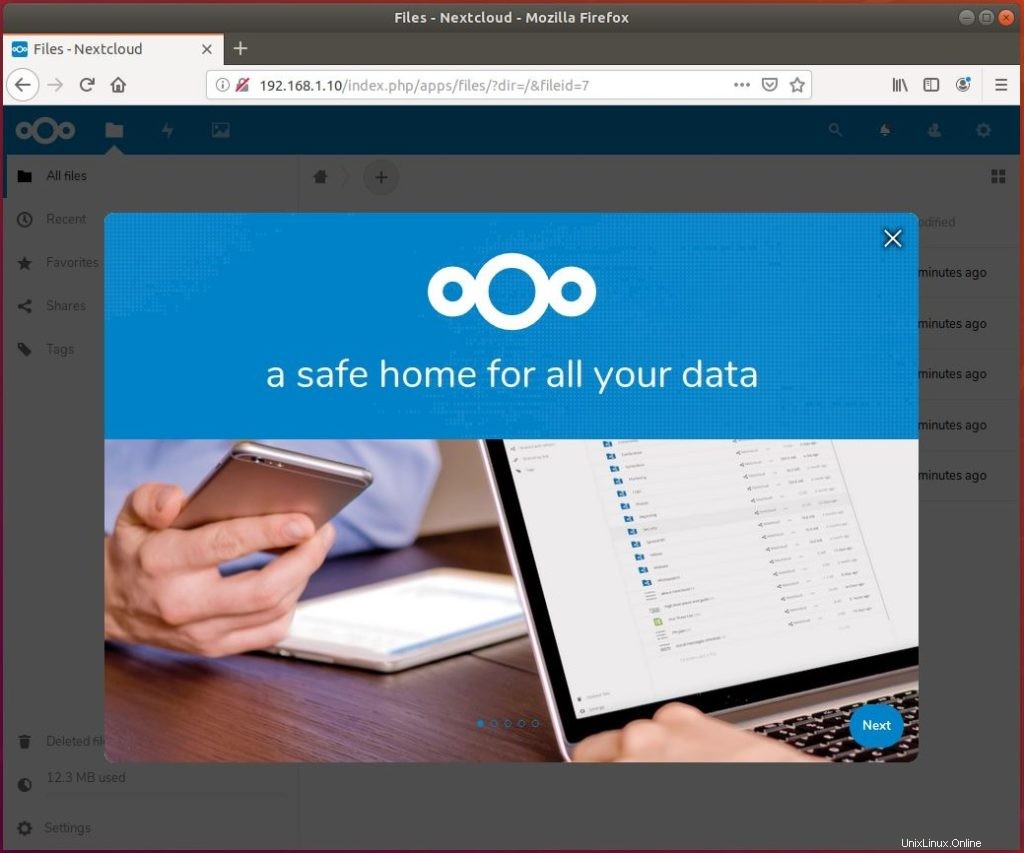
Sekarang Anda akan mendapatkan halaman beranda Nextcloud tempat Anda dapat mengunggah atau mengunduh dokumen Anda.
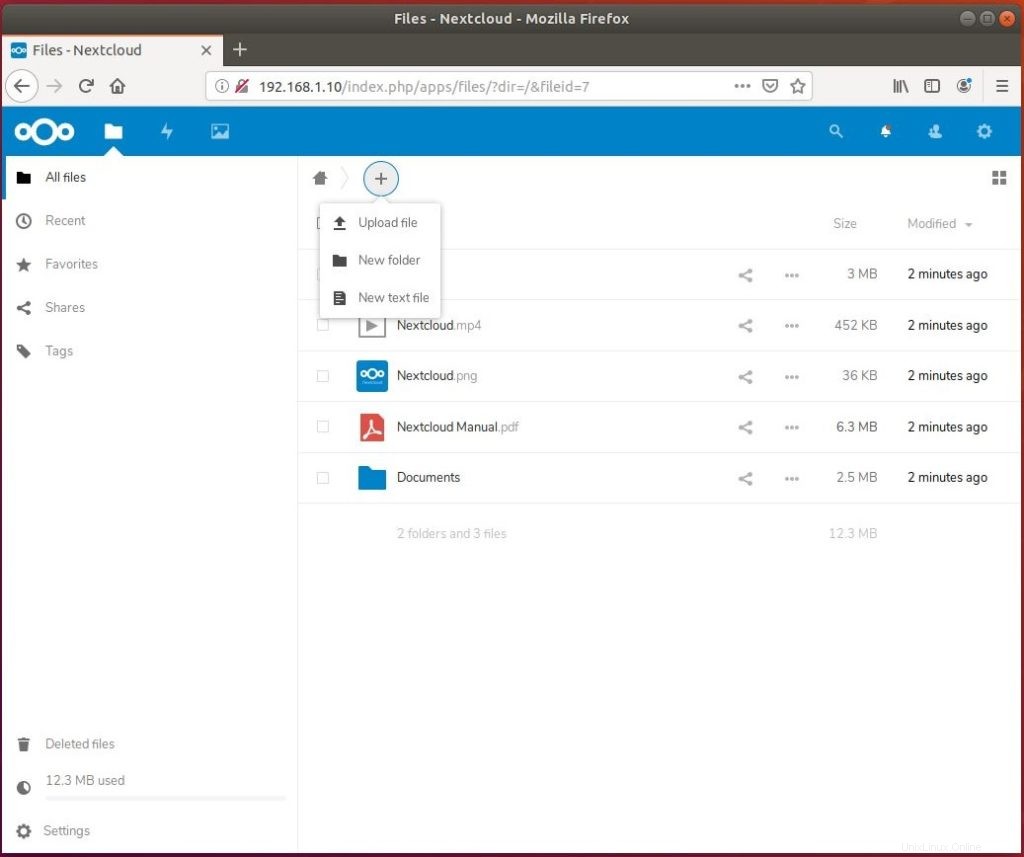
2:Instal Nextcloud menggunakan Arsip Resmi
Prasyarat
Kami akan menginstal ekstensi PHP yang diperlukan untuk NextCloud.
sudo apt update sudo apt install -y php-gd php-json php-mysql php-curl php-mbstring php-intl php-imagick php-xml php-zip php-sqlite3
Sekarang, kita akan menginstal server web Apache dan server MariaDB untuk Nextcloud.
sudo apt install -y apache2 mariadb-server libapache2-mod-php bzip2
Anda perlu mengaktifkan beberapa modul agar NextCloud berfungsi dengan baik.
sudo a2enmod rewrite
Anda juga dapat mengaktifkan modul Apache tambahan.
sudo a2enmod headers sudo a2enmod dir sudo a2enmod env sudo a2enmod mime
Mulai ulang layanan Apache.
sudo systemctl restart apache2
Unduh Nextcloud
NextCloud menawarkan arsip zip untuk diunduh oleh admin server dan disiapkan secara manual di atas tumpukan LAMP.
cd /tmp/ wget https://download.nextcloud.com/server/releases/latest.tar.bz2 tar -jxvf latest.tar.bz2 sudo mv nextcloud /var/www/html/ sudo mkdir /var/www/html/nextcloud/data
Perbarui kepemilikan file di dalam direktori root NextCloud sehingga server web dapat menulis data ke dalamnya.
sudo chown -R www-data:www-data /var/www/html/nextcloud/
Buat Basis Data
Jika Anda menyiapkan server MariaDB untuk pertama kalinya, maka
BACA: Cara Mengamankan Server MariaDB dengan mysql_secure_installation
Pastikan layanan server MariaDB berjalan.
Masuk ke server MariaDB menggunakan pengguna root untuk membuat database.
Anda tidak perlu memasukkan kata sandi root saat menjalankan mysql dengan sudo, dan cukup tekan enter saat MariaDB meminta kata sandi root.sudo mysql -u root -p
Buat database bernama “nextclouddb ”
create database nextclouddb;
Berikan “pengguna cloud berikutnya ” untuk mengakses “clouddb berikutnya ” database di localhost dengan kata sandi “sandi “.
grant all on nextclouddb.* to 'nextclouduser'@'localhost' identified by 'password';
Keluar dari perintah MariaDB.
quit
Siapkan NextCloud
Buka browser web dan navigasikan ke sana. Penyiapan Nextcloud.
http://your-ip-addr-ess/nextcloudIsi halaman setup dengan username dan password untuk membuat akun admin, lokasi folder data dan detail database.
Anda dapat memilih SQLite atau MariaDB. Jika Anda memutuskan untuk menggunakan database SQLite, maka Anda tidak perlu memasukkan detail database. Menggunakan server SQLite di lingkungan produksi tidak disarankan, jadi, kami akan menggunakan MariaDB di sini.
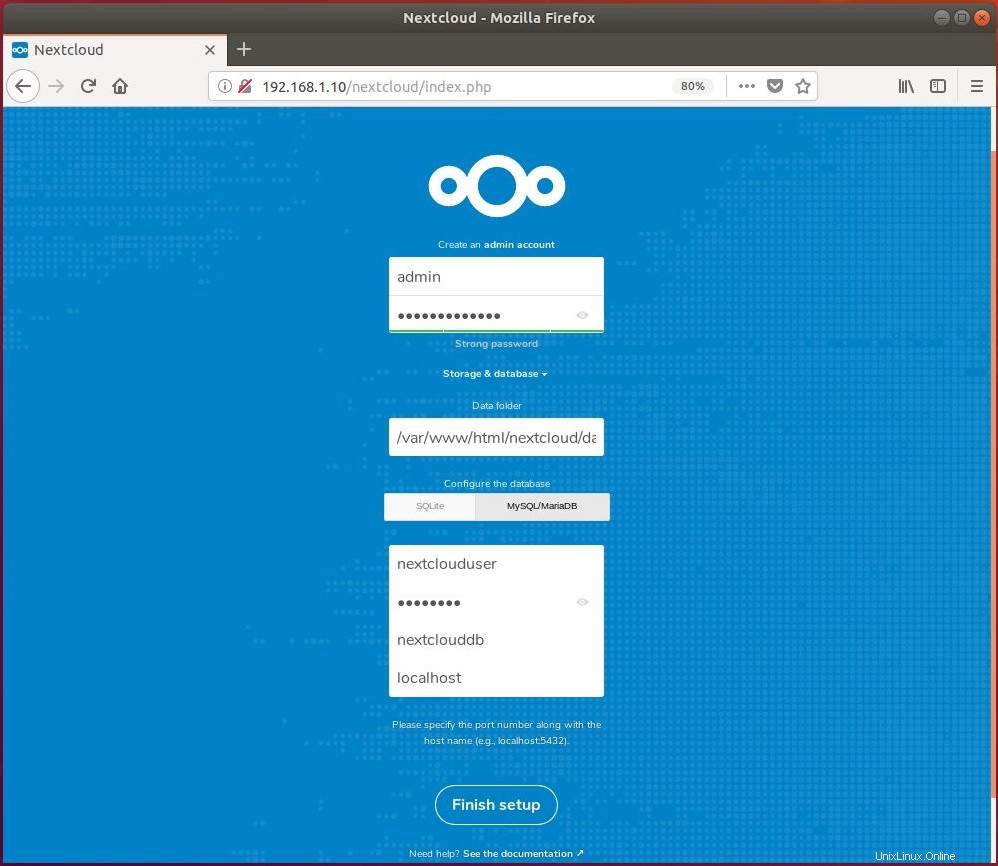
Klik tutup untuk menutup popup.
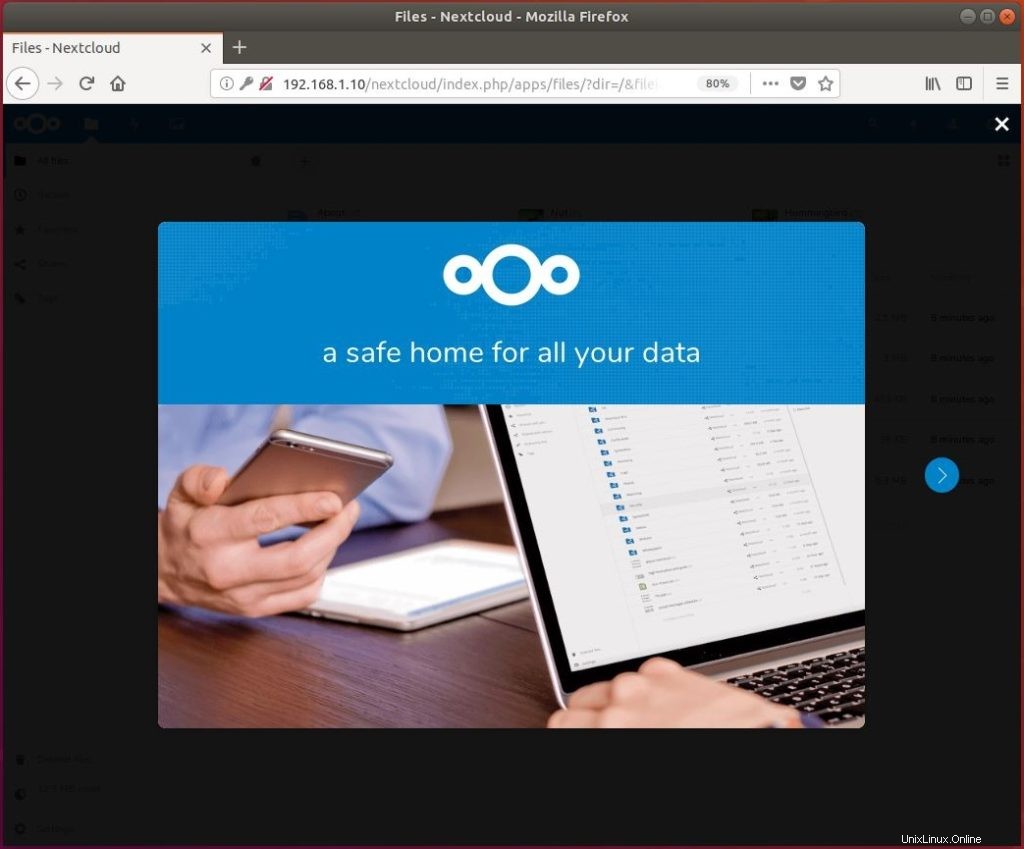
Anda sekarang akan mendapatkan halaman beranda NextCloud. Klik “tanda+ ” lalu Unggah File untuk mulai mengunggah file.
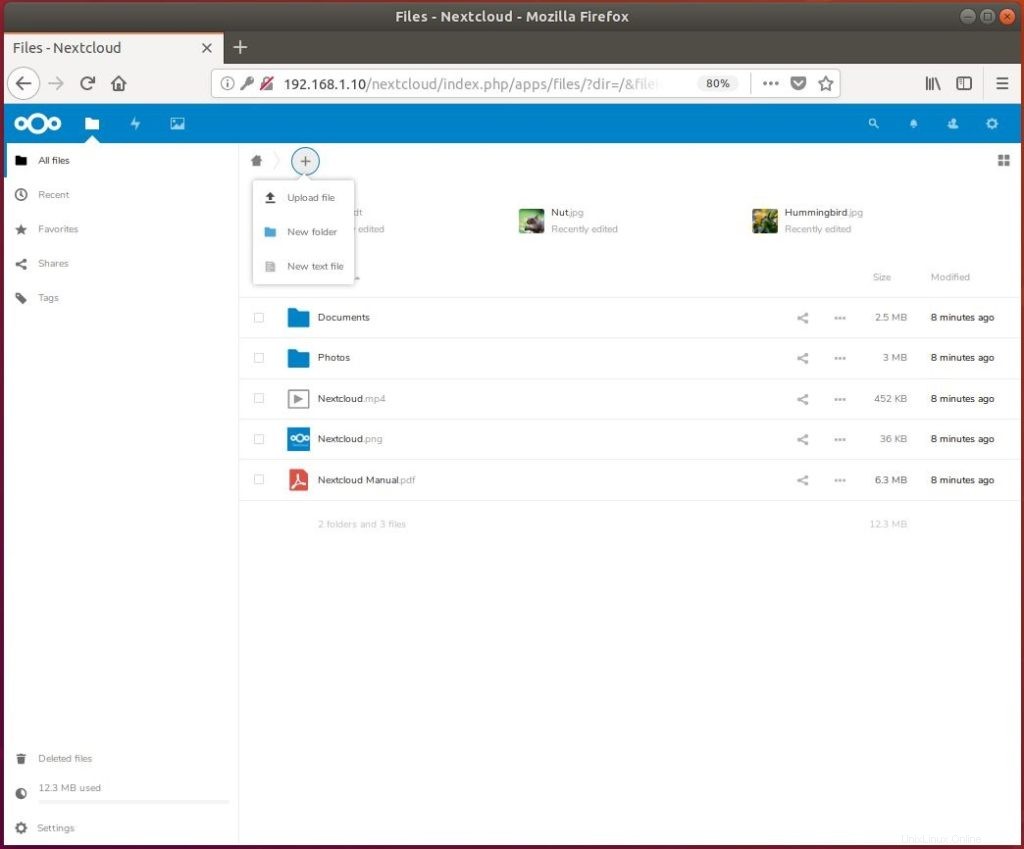
Kesimpulan
Saya harap Anda telah memahami cara menginstal Nextcloud di Ubuntu 18.04. Sebagai tindakan keamanan, Anda dapat mempertimbangkan untuk mengaktifkan HTTPS untuk Nextcloud. Silakan bagikan tanggapan Anda di bagian komentar.